Windowsi kasutajad kasutavad programmide käivitamiseks sageli kasti Käivita käsk. Lisaks programmidele saab Run Commandit kasutada ka erinevate administraatori tööriistade käivitamiseks.
Seal on hulk viise, kuidas käivitada programm administraatorina operatsioonisüsteemis Windows 10. Programmi nime kirjutamine menüüs Start / tegumiriba otsinguväljale ja seejärel klahvi Ctrl + Shift + Enter vajutamine on lihtsaim viis.
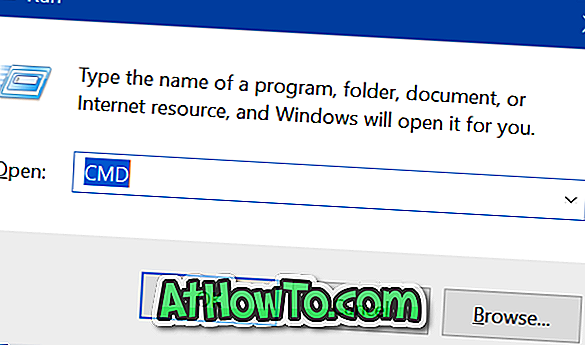
Enamik kasutajaid kirjutab programmi nime otsinguväljale, paremklõpsake programmi nimel ja seejärel käsku Käivita administraatorina, et käivitada programm administraatorina.
Käivitage programmid administraatorina käsku Käivita käsk
Lisaks ülalkirjeldatud meetoditele on Windows 10 versioonis 1803 programmide administraatorina uus viis. Alates Windowsist 10 aprill 2018 Update, saavad kasutajad kasutada käsku Käivita käsk programmide administraatorina käivitamiseks.
Nagu te tõenäoliselt teate, on olemas ka kolmandate osapoolte programmid, mis võimaldavad seda teha, kuid te ei vaja neid, kui kasutate operatsioonisüsteemi Windows 10 aprill 2018 Update (versioon 1803).
Programmi käivitamiseks administraatorina, mis kasutab käsku Käivita käsk, peate lihtsalt sisestama käivitatava nime käsku Käivita käsk ja seejärel samaaegselt klahve Ctrl, Shift ja Enter (Ctrl + Shift + Enter).
Me leiame, et programmi käivitamine administraatorina on menüü Start abil lihtne, kui saate programmi nime sisestada ja seejärel vajutada klahve Ctrl + Shift + Enter. Kuigi käsku Käivita käsk, ei pruugi te programmi käivitada lihtsalt oma nime kirjutamisega. Enamikku sisseehitatud programme ja populaarseid kolmanda osapoole programme saab käivitada nende nimede kirjutamisega, kuid mitte kõiki programme ei saa käivitada nende nimede kirjutamisega. Näiteks Office Wordi käivitamiseks peate Office Wordi või Wordi asemel kirjutama WinWordi või WinWord.exe.
Sellegipoolest on meil nüüd uus viis programmide haldamiseks Windows 10-s.
Samuti võite lugeda, kuidas muuta käsuviip alati administraatori artiklina.






![Windows 7 installimine ilma DVD / USB-draivi kasutamata [meetod 1]](https://athowto.com/img/windows-7-guides/822/installing-windows-7-without-using-dvd-usb-drive.jpg)






